Sedan jag laddade ner iOS 17 har vissa iPhone-användare – inklusive jag – märkt ett problem med viloläge. Mer specifikt förblir funktionen ibland i viloläge efter din angivna väckningstid.
Relaterad läsning:
- Bedtime Mode Fungerar inte på iPhone eller iPad? Så här åtgärdar du det
- iPhone Sleep Timer: Hur man stänger av appar automatiskt
- Hur man använder standbyläge med iPhone på iOS 17
- Hur man ställer in sömnscheman på iPhone
- Nattläge för standby i iOS 17: Vad det är och hur man använder det
Problemet påverkar främst användare med iOS 17.0 på sina enheter, och det går ofta att lösa genom att ladda ner den senaste miniuppdateringen, men du kan prova några andra korrigeringar om det inte fungerar. Idag visar vi dig hur du förhindrar att det här problemet orsakar ytterligare irritation.
Min iPhone förblir i viloläge efter sömnschematider: Hur man fixar
Du kan prova en handfull korrigeringar om din iPhone förblir i viloläge efter att du har vaknat och den har passerat dina angivna schematider. Vi har inkluderat de tre huvudsakliga sätten att lösa problemet i underavsnitten nedan.
Uppdatera till den senaste versionen av iOS 17
På ett personligt plan löste jag problemet med viloläge genom att uppdatera till den senaste versionen av iOS 17. Apple släppte iOS 17.1 i slutet av oktober 2023, som innehåller olika buggfixar. Dessförinnan lanserade företaget en handfull mindre uppdateringar som försökte lösa prestandaproblem som detta.
Så här uppdaterar du din iPhone till den senaste versionen av iOS 17:
- Öppna appen Inställningar och gå till Allmän.
- Välj Programuppdatering.
- Vänta tills din iPhone söker efter programuppdateringar. Om den hittar en, välj Uppdatera nu.
- När din iPhone har uppdaterats till den senaste versionen av iOS, kontrollera din enhet följande morgon för att se om problemet nu är åtgärdat.
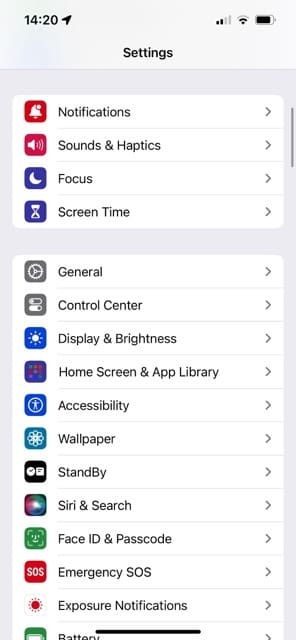

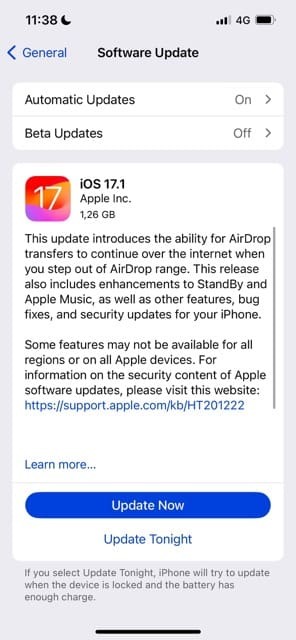
Ändra viloläge manuellt från låsskärmen
Om uppdateringen av din programvara inte fungerade, kanske du kan lösa problemet med viloläge från din låsskärm. Detta är en tillfällig lösning, men det fungerade för mig när endast iOS 17.0.0 var tillgängligt.
Lås skärmen och håll in Sleep längst ned på skärmen. Välj sedan ett annat fokusläge från listan med alternativ som visas.
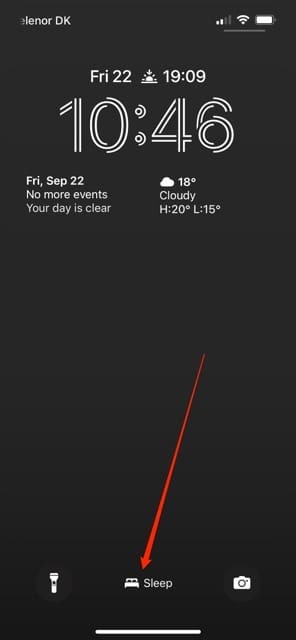
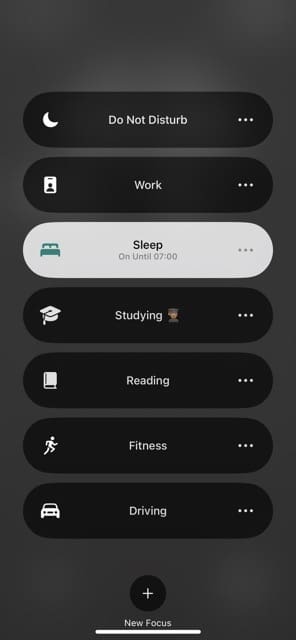
Starta om din iPhone
Ibland kan en omstart av din iPhone lösa programvarubuggar – inklusive det här problemet med att ditt viloläge inte stängs av när det borde.
Hur du startar om din iPhone beror på din enhet. Se artikeln nedan på Apples webbplats för ytterligare hjälp:
- Så här startar du om din iPhone (Apple-support)
Om det inte fungerar att starta om din iPhone normalt kan du prova en tvingad omstart istället. Du bör hänvisa till denna guide på Apples webbplats för mer hjälp i det avseendet.
Stäng av och slå på viloläget igen
Förutom att starta om din iPhone kan du också prova att stänga av och slå på viloläget igen. Det är möjligt att göra detta från Health-appen, och nedan hittar du instruktionerna som du bör följa.
- Öppna Hälsa-appen och gå till Sova. Du hittar detta på fliken Bläddra, men det kan också vara tillgängligt i avsnittet Sammanfattning.
- Rulla ned till och välj Fullständigt schema och alternativ.
- Stäng av Sömnschema och Använd schema för sömnfokus växlar. Vänta sedan cirka 30 sekunder.
- Slå på de två ovannämnda reglagen igen. Du kan testa för att se om allt fungerar nästa gång ditt sömnschema ska fungera.
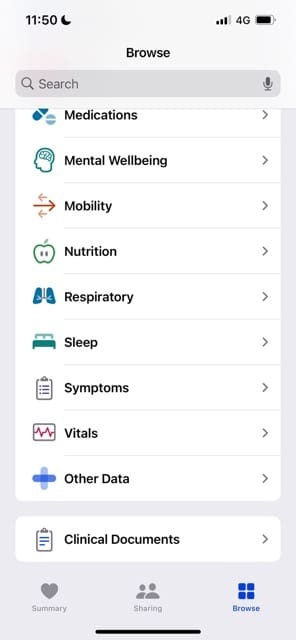
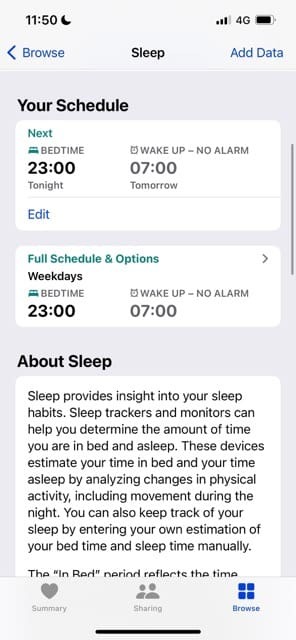
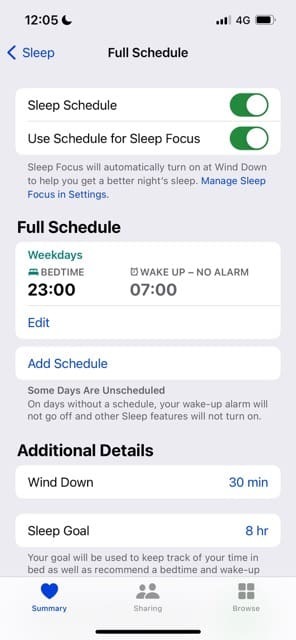
Använd dessa tips för att få viloläget att fungera ordentligt igen
Viloläge är en viktig funktion för många iPhone-användare, och att ha problemet med att det inte fungerar efter att ha uppgraderat till iOS 17 var ganska irriterande. Många människor borde kunna lösa problemet genom att uppdatera sin iOS-programvara, men du kan också prova att stänga av och slå på enheten om det inte fungerar.
Det är också möjligt att åtgärda det här problemet genom att stänga av och slå på viloläget, tillsammans med att manuellt justera ditt fokusläge från din låsskärm. Om något fungerade för dig som vi inte har nämnt, meddela oss gärna i kommentarsfältet!

Danny har varit en professionell författare sedan han tog examen från universitetet 2016, men han har skrivit online i över ett decennium. Han har fascinerats av Apples produkter ända sedan han fick en iPod Shuffle 2008 och tycker särskilt mycket om att skriva om iPhones och iPads. Danny är stolt över att göra komplexa ämnen lätta att förstå. På fritiden är han en duktig fotograf.
Relaterade inlägg:
Danny har varit en professionell författare sedan han tog examen från universitetet 2016, men han har skrivit online i över ett decennium. Han har fascinerats av Apples produkter ända sedan han fick en iPod Shuffle 2008 och tycker särskilt mycket om att skriva om iPhones och iPads. Danny är stolt över att göra komplexa ämnen lätta att förstå. På fritiden är han en duktig fotograf.